Optionen festlegen
Sie können die Einstellungen für Seitenformat, Medientyp, Fotokorrektur usw. im Druckmenü unter Erweitert. Drucken (Advanced print) festlegen, um die auf der Speicherkarte gespeicherten Fotos zu drucken.
Bildschirm Druckeinstellungen
Die Vorgehensweise zum Öffnen des Bildschirms für die Druckeinstellungen hängt vom jeweils aktiven Druckmenü ab.
-
Unter Fotodruck auswählen (Select photo print) oder Diashow (Slide show):
Der folgende Bildschirm wird angezeigt, wenn im Bildschirm zur Fotoauswahl die rechte Taste Funktion (Function) gedrückt wird.
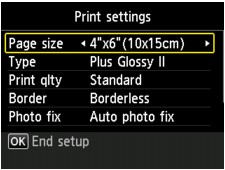
-
Unter Ausdruck zuschneid. (Trimming print):
Vor dem Drucken wird folgender Bildschirm angezeigt.
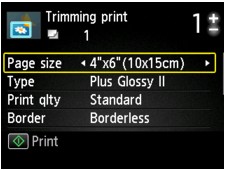
Optionen festlegen
Sie können die folgenden Einstellungselemente festlegen.
Verwenden Sie zum Ändern des Einstellungselements die Taste 
 und zum Ändern der Einstellung die Taste
und zum Ändern der Einstellung die Taste 
 .
.
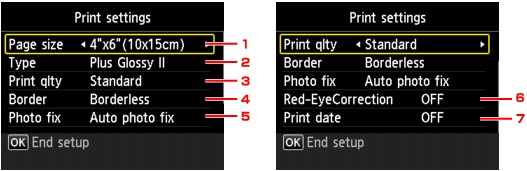
 Hinweis
Hinweis
-
Je nach Druckmenü können einige Einstellungen unter Umständen nicht ausgewählt werden. In diesem Abschnitt werden die Einstellungselemente in Fotodruck auswählen (Select photo print) beschrieben.
Das Einstellungselement, das nicht ausgewählt werden kann, wird grau oder gar nicht angezeigt.
-
Einige Einstellungen können nicht in Kombination mit anderen Einstellungselementen oder Druckmenüs festgelegt werden. Wenn die Einstellungen nicht zusammen ausgewählt werden können, wird Fehlerdetails (Error details) auf der LCD-Anzeige angezeigt. Drücken Sie in diesem Fall die linke Taste Funktion (Function), um die Meldung zu bestätigen, und ändern Sie die Einstellung.
-
Die Einstellungen für Seitenformat, Medientyp usw. werden auch nach Auswahl eines anderen Druckmenüs oder dem Ausschalten des Geräts beibehalten.
-
Seitenformat (Page size)
Geben Sie das Seitenformat des eingelegten Papiers an.
-
Med.typ (Type) (Medientyp)
Geben Sie den Medientyp des eingelegten Papiers an.
-
Drckqual. (Print qlty) (Druckqualität)
Wählen Sie die Druckqualität entsprechend dem Foto aus.
-
Rand (Border) (Druck mit und ohne Rand)
Wählen Sie Druck mit Rand oder randlosen Druck aus.
-
Fo.korr. (Photo fix)
Wenn Autom. Fotokorr. (Auto photo fix) ausgewählt ist, wird die Szene des Bildes oder das Gesicht einer Person auf der Aufnahme erkannt und die beste Korrektur automatisch vorgenommen. So wird z. B. ein dunkles Gesicht durch Hintergrundbeleuchtung für den Druck erhellt. Eine Szene wie z. B. eine Landschafts- oder Nachtaufnahme, Person usw. wird analysiert und mithilfe der besten Farbe, Helligkeit oder Kontrasteinstellung automatisch für den Druckvorgang korrigiert.
 Hinweis
Hinweis-
Standardmäßig werden Fotos von einer Speicherkarte mit automatischer Korrektur gedruckt.
-
Bei Auswahl von Keine Korrektur (No correction) werden die Fotos ohne Korrektur gedruckt.
-
-
Rot-Aug-Korrektur (Red-EyeCorrection)
Korrigiert rote Augen in Porträtaufnahmen, die durch Blitzlicht hervorgerufen werden.
Je nach Art des Fotos werden rote Augen möglicherweise nicht korrigiert oder es werden andere Teile als die Augen verändert.
-
Datum drucken (Print date)
Sie können den Druck des Datums (Aufnahmedatum) auf einem Foto aktivieren bzw. deaktivieren.
 Hinweis
Hinweis-
Das Aufnahmedatum wird entsprechend den Einstellungen für Datumsanzeigenformat (Date display format) unter Einrichtg (Setup) > Geräteeinstellungen (Device settings) > Gerätbenutzereinstellungen (Device user settings) angezeigt.
-


